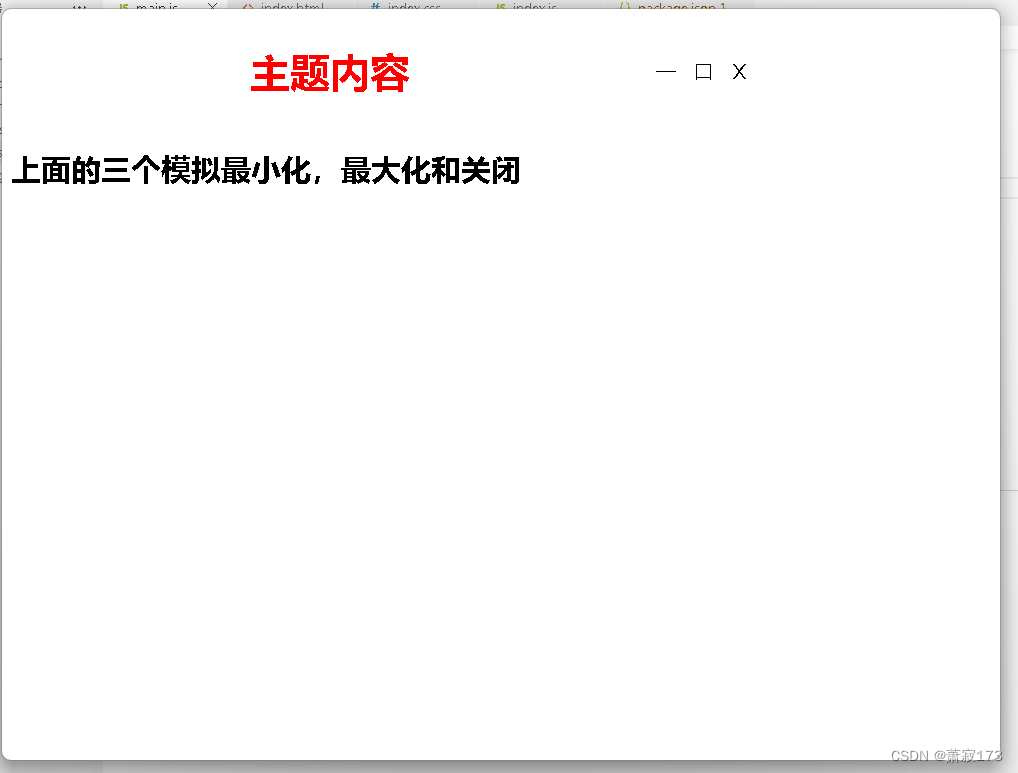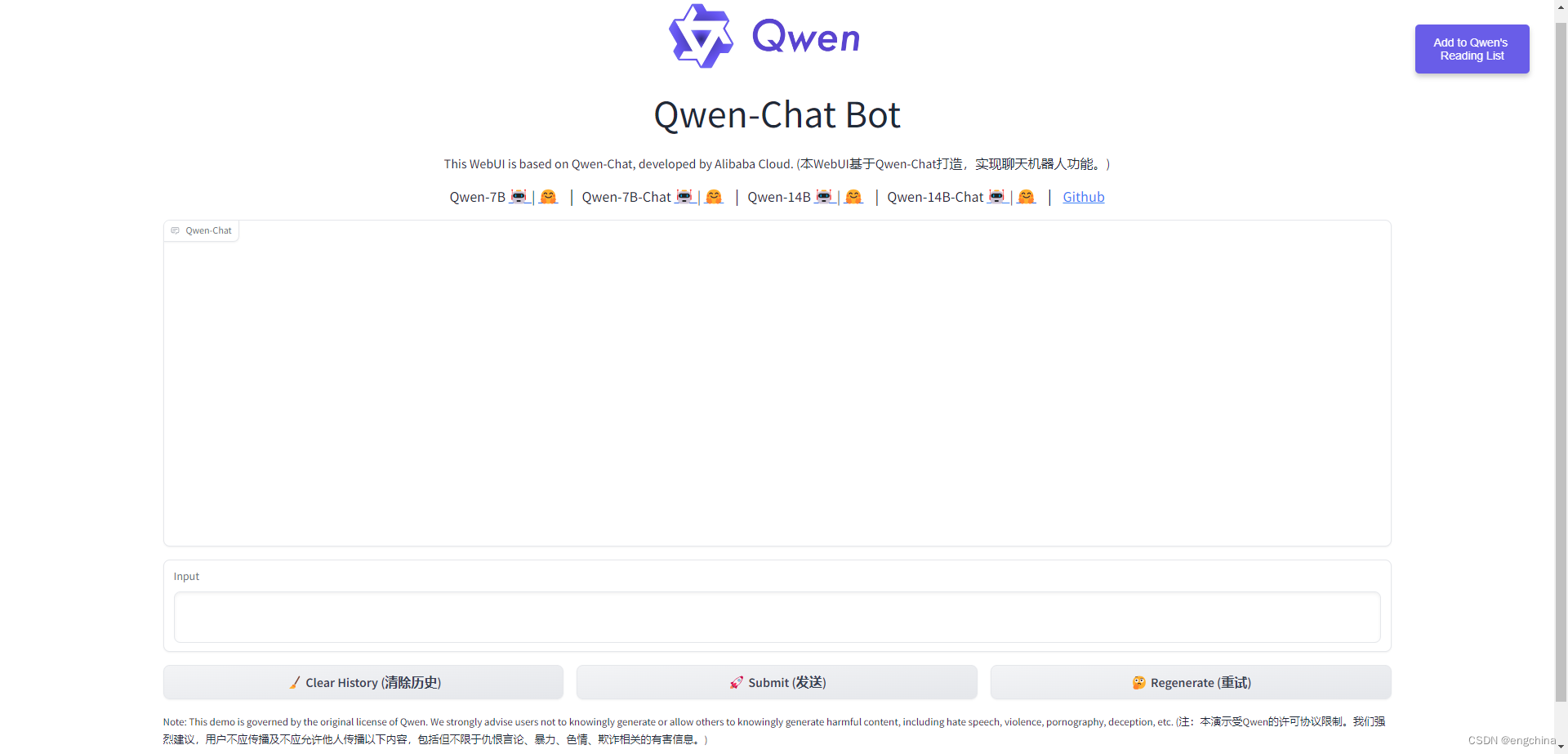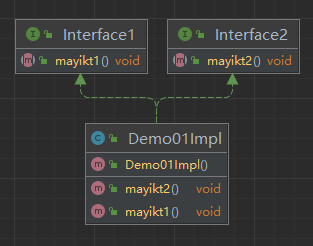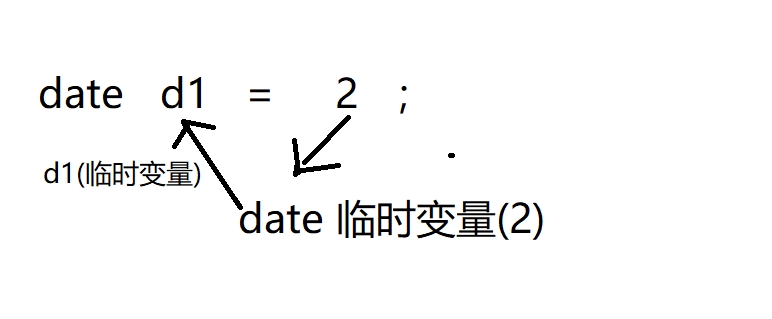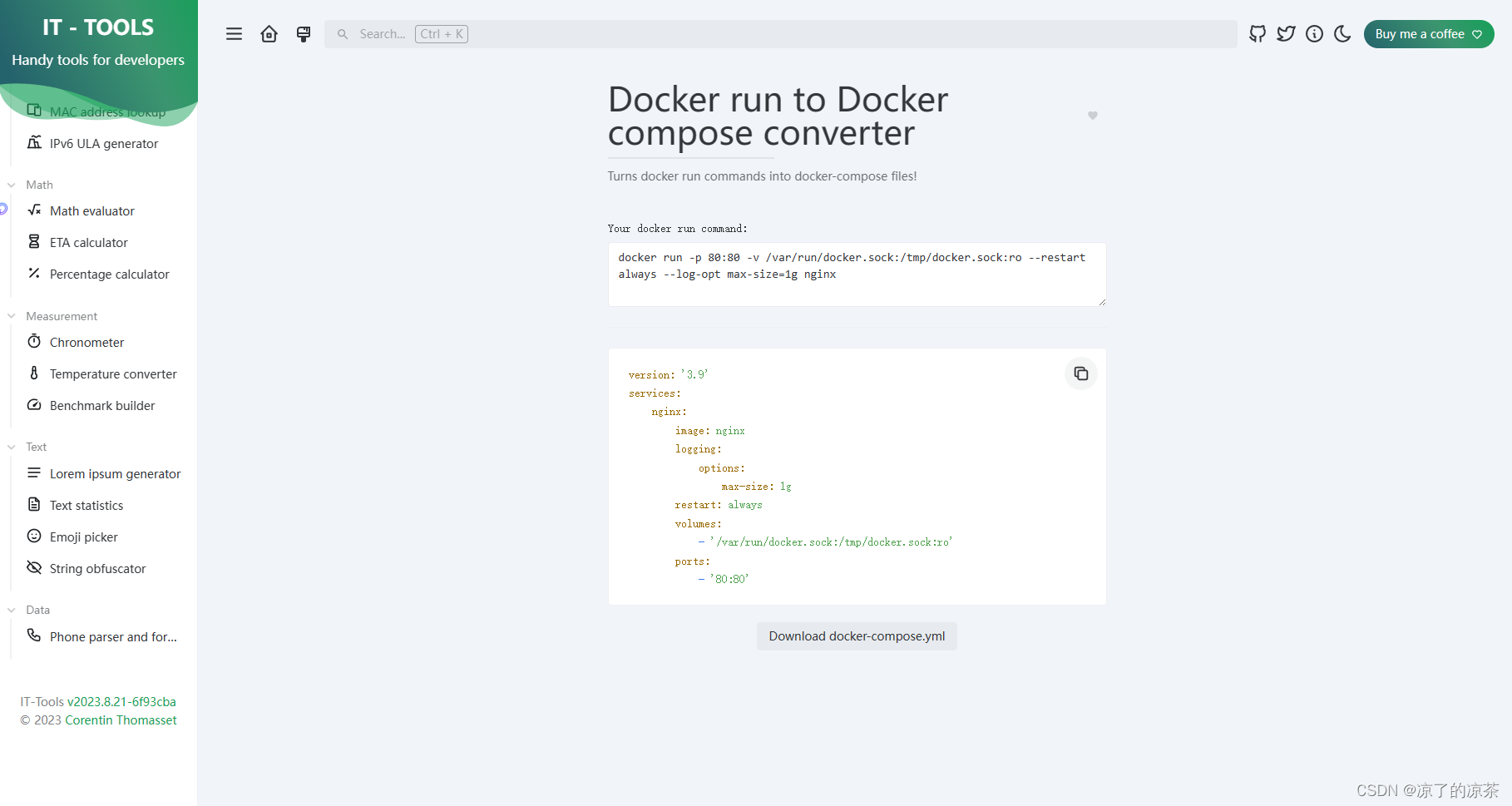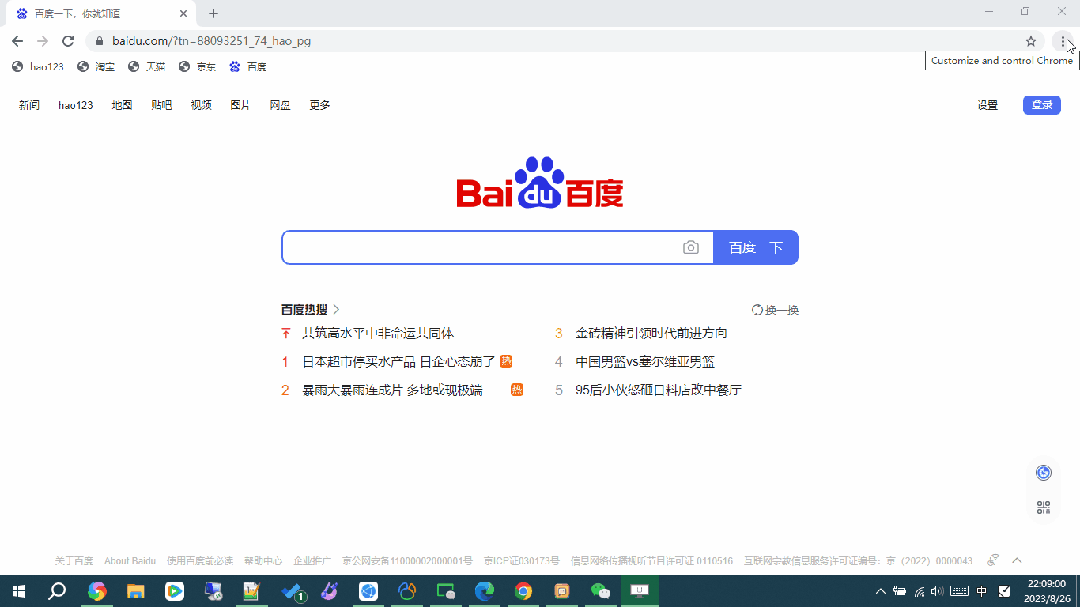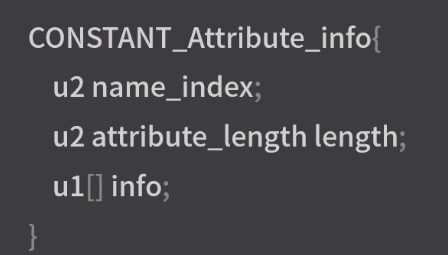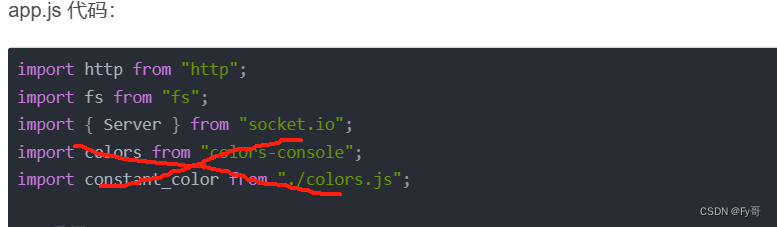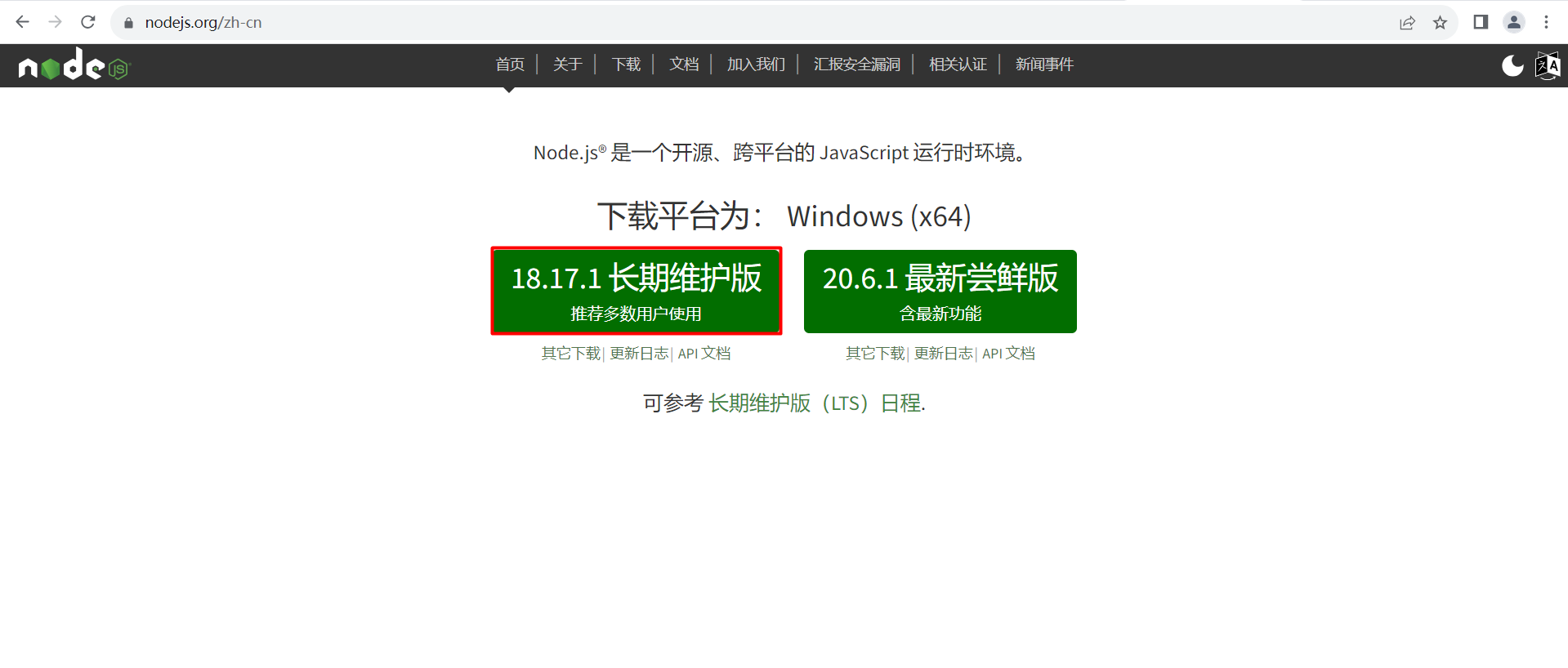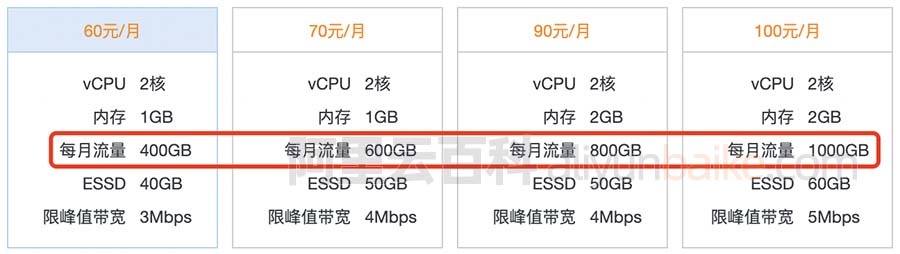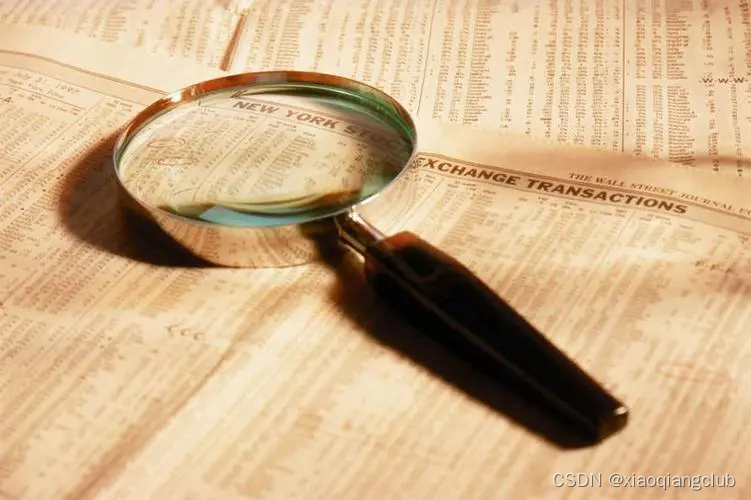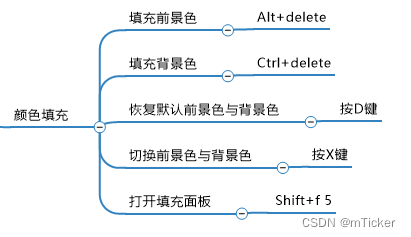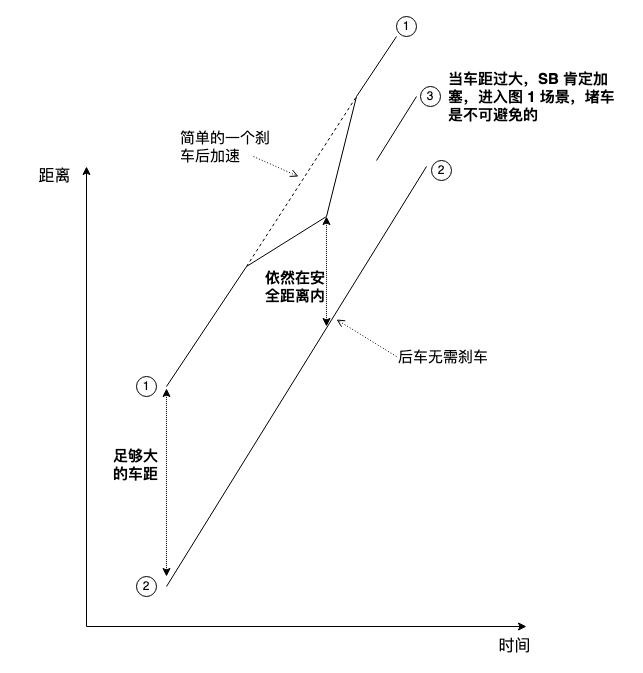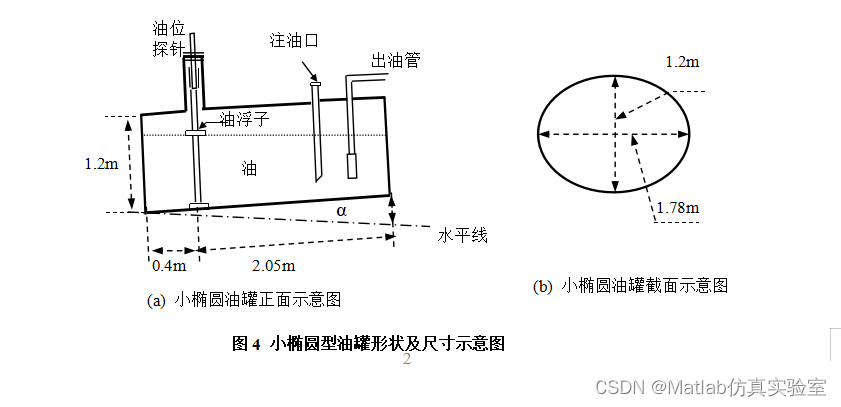基础环境搭建
官网:https://www.electronjs.org/zh/
这一套笔记根据这套视频而写的
创建项目
方式一:
官网点击GitHub往下拉找到快速入门就能看到下面这几个命令了
git clone https://github.com/electron/electron-quick-start //克隆项目
cd electron-quick-start //切换到项目目录
npm install //这里可能会有报错问题,本人查了gpt说是什么连接远程失败,这里本人建议使用cnpm淘宝镜像,没有的可以百度安装一下,yarn也不行(亲测yarn安装还是报错)
npm start //启动项目
目录结构
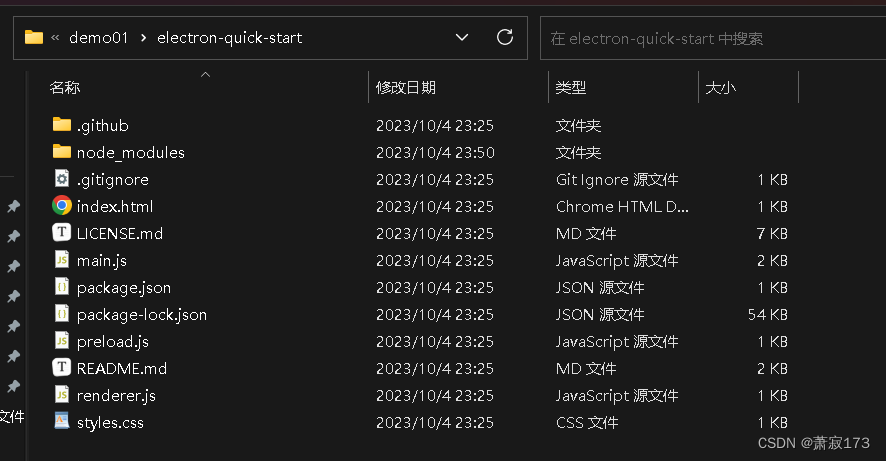
方式二:
先安装
cnpm install --save-dev electron //这里也是建议使用cnpm淘宝镜像
直接使用npm或者yarn都可能会报错,官方也有解释,这里本人使用cnpm就没问题
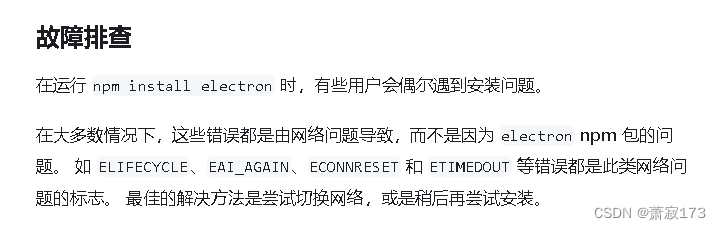
然后在package.json里面创建如下内容
{"name": "my-electron-app","version": "1.0.0","description": "Hello World!","main": "main.js", //这里是主入口"author": "萧寂","license": "MIT","scripts": {"start": "electron ." //运行的命令},"devDependencies": {"electron": "^26.0.0"}
}
如果安装了nodemon,可以在script节点进行如下配置,可以监听js的代码并实时变化
在html代码改变后不会立即监听,需要切换到应用里面按下CTRL+R即可刷新
"scripts": {"start": "nodemon --watch main.js --exec npm run build","build": "electron ."
},
在同级创建main.js,然后在main.js中插入以下内容
const { app, BrowserWindow } = require("electron");
const createWindow = () => {// 创建窗口let win = new BrowserWindow({width: 800,height: 600,});//当前窗口显示的页面win.loadFile("index.html");
};// app启动之后创建窗口
app.on("ready", () => {console.log("窗口加载");createWindow();
});// 生命周期
// 通过on监听事件// 监听关闭的
app.on("close", () => {console.log("当前窗口关闭");
});app.on("window-all-closed", () => {console.log("所有窗口关闭");//退出应用app.quit();
});
CTRL+SHIFT+I可以打开调试面板
同级下创建index.html文件
<!DOCTYPE html>
<html><head><meta charset="UTF-8" /><!-- https://developer.mozilla.org/zh-CN/docs/Web/HTTP/CSP --><metahttp-equiv="Content-Security-Policy"content="default-src 'self'; script-src 'self'"/><title>萧寂</title></head><body><h1>你好!</h1>我们正在使用 Node.js <span id="node-version"></span>, Chromium<span id="chrome-version"></span>, 和 Electron<span id="electron-version"></span>.</body>
</html>
然后直接运行
npm start
目录结构
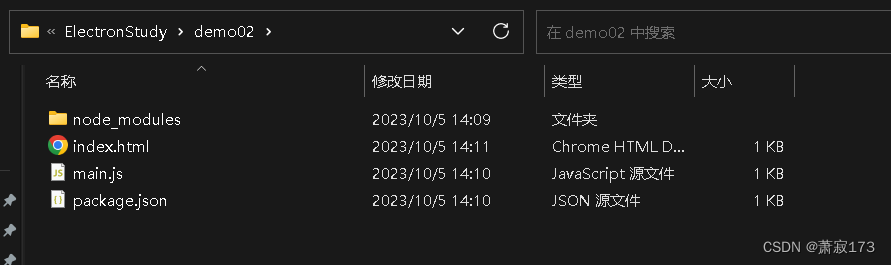
因为第二种方式目录结构简单,所以在这里演示的所有代码都以第二种创建方式基础上写的
electron生命周期事件
ready:app初始化完成 //重要
dom-ready:一个窗口中的文本加载完成 //重要
did-finsh-load:导航完成时触发 //重要
window-all-closed:所有窗口都被关闭时触发 //重要
before-quit:在关闭窗口之前触发
will-quit:在窗口关闭并且应用退出时触发
quit:当所有窗口被关闭时触发
close:当窗口关闭时触发,此时应删除窗口引用
main.js代码
const { app, BrowserWindow } = require("electron")
const createWindow = () => {// 创建窗口let win = new BrowserWindow({width: 800,height: 600,})//当前窗口显示的页面win.loadFile("index.html")// 这个webContents对象可以控制dom元素加载事件win.webContents.on('did-finish-load', () => {console.log('3333->did-finish-load')})win.webContents.on('dom-ready', () => {console.log('2222->dom-ready')})// 窗口关闭win.on('close', () => {console.log('8888->close')// 从性能考虑,应该释放窗体这个变量,删除窗体引用win = null})
}// 生命周期
// 通过on监听事件
app.on('ready', () => {console.log("1111->ready")createWindow()
})app.on("window-all-closed", () => {// 如果监听了window-all-closed这个事件,需要在事件里面主动退出应用,没有监听事件的话默认会直接退出应用// 但如果监听了此事件,但没有退出操作的话,后续的567生命周期也不会执行console.log("4444->window-all-closed")//退出应用app.quit()
})app.on("before-quit", () => {console.log("5555->before-quit")
})app.on("will-quit", () => {console.log("6666->will-quit")
})app.on("quit", () => {console.log("7777->quit")
})
从打开窗体到关闭窗体打印结果如下
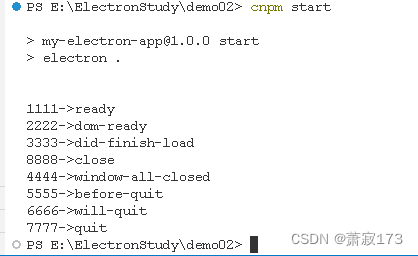
创建窗体时所携带的一些属性
也是main.js代码
const { app, BrowserWindow } = require("electron")
const createWindow = () => {// 创建窗口let win = new BrowserWindow({x: 100, y: 50, //窗体坐标show: false, //不展示窗体width: 800,height: 600, //长宽maxHeight: 600,maxWidth: 1000, //最大宽高minHeight: 200,minWidth: 300, //最小宽高resizable: false, //不允许缩放title: "萧寂", //标题(加上这个属性,在页面中就不要有title标签了)icon: "./及格.png", //设置icon图标// frame: false, //只保留主体部分,不保留其他的选项卡窗口了,隐藏菜单栏// transparent: true, //将窗体完全透明化autoHideMenuBar: true, //只保留标题,不保留其他的选项卡部分})// show需要设置false,意思就是默认不显示窗体,然后执行下面这个事件,ready-to-show:等待完毕准备加载执行,适用于页面显示,监听到了再执行show()win.on('ready-to-show', () => {win.show()})//当前窗口显示的页面win.loadFile("index.html")// 窗口关闭win.on('close', () => {console.log('close')win = null})
}// 窗口加载和关闭
app.on('ready', createWindow)
app.on("window-all-closed", () => {console.log("window-all-closed")app.quit()
})
窗口标题及环境(创建窗口)
这里要说明一下,低版本直接可以使用一个remote,主进程稍微配置一下就能创建窗口了,高版本就不行了,高版本需要安装一个@electron/remote模块,通过对这个模块稍微配置一下也能创建窗口了,本人之前版本是
"electron": "^26.0.0","@electron/remote": "^2.0.11",[具体配置可以可以看看这个小哥的博客](https://blog.csdn.net/qq_39077394/article/details/125667918?ops_request_misc=%7B%22request%5Fid%22%3A%22169651971016800213043799%22%2C%22scm%22%3A%2220140713.130102334.pc%5Fall.%22%7D&request_id=169651971016800213043799&biz_id=0&utm_medium=distribute.pc_search_result.none-task-blog-2allfirst_rank_ecpm_v1~rank_v31_ecpm-1-125667918-null-null.142v94insert_down28v1&utm_term=enableRemoteModule%3A true不能使用remote&spm=1018.2226.3001.4187),我下面的代码和这两个不一样我是在主进程创建窗口,渲染进程向主进程发请求才能创建窗体(下面代码示例就是这个方法),因为方式和另两种不一样,因此记录一下
ctrl+r 可以刷新当前窗口的index.html样式,ctrl+shift+i可以打开调试窗口
这里强调一下main.js为主进程,创建的js里面重新创建的窗口为渲染进程
主进程main.js代码如下
const { app, BrowserWindow, ipcMain } = require("electron") // ipcMain用于渲染进程创建窗体使用
const createWindow = () => {// 创建窗口let win = new BrowserWindow({x: 100,y: 50, //窗体坐标 webPreferences: {nodeIntegration: true,contextIsolation: false, //加入这两行代码就可以正常使用require了,不会报错了}})//当前窗口显示的页面win.loadFile("index.html")// 窗口关闭win.on('close', () => {console.log('close')win = null})
}
// 窗口加载和关闭
app.on('ready', createWindow)
app.on("window-all-closed", () => {console.log("window-all-closed")app.quit()
})// 下面代码就是创建渲染进程窗体代码
// 在主进程中监听渲染进程的请求
// open-window后面的回调函数,参数一默认是事件对象,参数二为渲染进程传递来的数据
// pageFileName为ipcRenderer.send()的第二个参数,ipcRenderer.send()由渲染进程发起,参数一为事件名,参数二为页面配置(大小,位置等等)
ipcMain.on('open-window', (event, winconfig) => {console.log('winconfig', winconfig)// 创建新窗口并设置相应的配置(配置由渲染进程提供)let newWindow = new BrowserWindow(winconfig)// 这里设置的是winconfig.pageFileName,所以渲染进程的请求的配置中必须pageFileName代表页面newWindow.loadFile(winconfig.pageFileName)// 监听创建的窗体关闭事件newWindow.on('close', () => {console.log('close')newWindow = null})
})
主进程页面index.html代码
<!DOCTYPE html>
<html><head><meta charset="UTF-8" /><!-- https://developer.mozilla.org/zh-CN/docs/Web/HTTP/CSP --><meta http-equiv="Content-Security-Policy" content="default-src 'self'; script-src 'self'" /><title>萧寂</title>
</head><body><h1>窗口标题</h1><button id="btn">打开第一个新窗口</button><button id="btn2">打开第二个新窗口</button><!-- 这里必须要使用外联,不能直接在下面写,不然会报错,大概意思就是不能使用内联脚本 --><script src="./index.js"></script>
</body>
</html>
渲染进程index.js代码
// 这里强调一下main.js为主进程,窗口里面页面点击创建的js里面重新创建的窗口为渲染进程
// require直接使用会报错,因为electron是不被允许直接require的,不给这个权限,需要我们自行放开
// 权限需要在窗口的配置定义webPreferences对象,值为 {nodeIntegration: true,contextIsolation: false},这样就可以正常使用require了// 创建窗口这里使用的是electron自带的ipcRenderer属性,它是向主进程发送创建窗体请求,参数一为事件名,参数二为窗体配置
const { ipcRenderer } = require("electron")
const path = require("path")
window.addEventListener("DOMContentLoaded", () => {// 点击按钮打开新窗口// 获取btnconst btn = document.getElementById("btn")// 按钮点击打开新窗口btn.addEventListener("click", () => {// 创建新窗口(向主进程发起请求,创建窗体,并显示pageFileName指定的页面)ipcRenderer.send('open-window', {width: 600,height: 400,webPreferences: {nodeIntegration: true,contextIsolation: false},pageFileName: path.join(__dirname, "list.html") // 确保传递了正确的页面文件名,list.html需要显示的页面})})// 打开第二个窗口// 获取btnconst btn2 = document.getElementById("btn2")// 按钮点击打开新窗口btn2.addEventListener("click", () => {// 创建新窗口(向主进程发起请求,创建窗体,并显示pageFileName指定的页面)ipcRenderer.send('open-window', {width: 200,height: 200,webPreferences: {nodeIntegration: true,contextIsolation: false},pageFileName: path.join(__dirname, "list2.html") // 确保传递了正确的页面文件名,list2.html需要显示的页面})})
})
项目结构
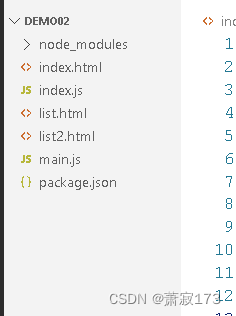
效果图
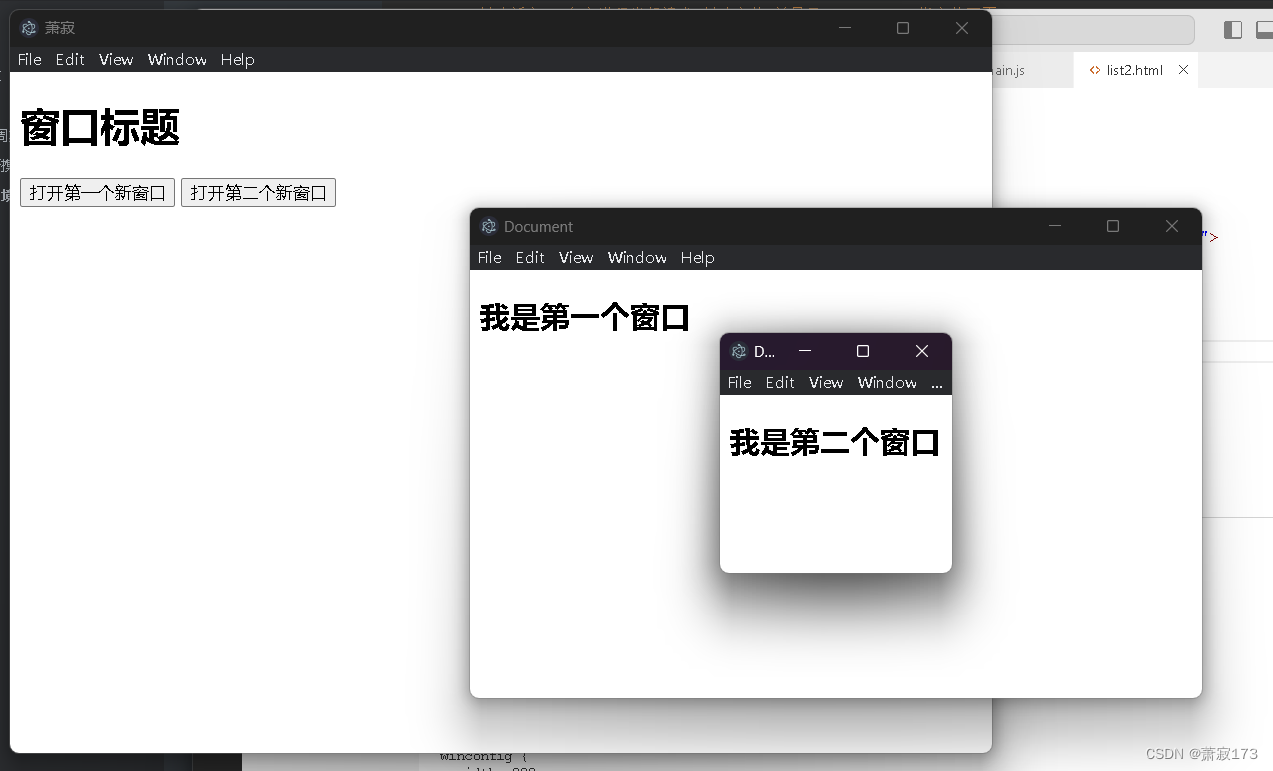
自定义窗口的实现
项目结构
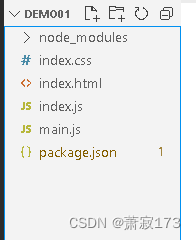
安装
npm install --save @electron/remote
main.js代码如下
const { app, BrowserWindow } = require("electron")
const createWindow = () => {// 创建窗口let win = new BrowserWindow({x: 100,y: 50, //窗体坐标 frame: false, // 只保留主体部分,然后后面的样式全部都是由html去模拟webPreferences: {nodeIntegration: true,contextIsolation: false, //加入这两行代码就可以正常使用require了,不会报错了enableRemoteModule: true}})require('@electron/remote/main').initialize()require("@electron/remote/main").enable(win.webContents)//当前窗口显示的页面win.loadFile("index.html")// 窗口关闭win.on('close', () => {console.log('close')win = null})
}// 窗口加载和关闭
app.on('ready', createWindow)
app.on("window-all-closed", () => {console.log("window-all-closed")app.quit()
})
index.html
<!DOCTYPE html>
<html><head><meta charset="UTF-8" /><!-- https://developer.mozilla.org/zh-CN/docs/Web/HTTP/CSP --><meta http-equiv="Content-Security-Policy" content="default-src 'self'; script-src 'self'" /><title>萧寂</title><link rel="stylesheet" href="./index.css">
</head><body><main><h1 class="box">主题内容</h1><div><span>一</span><span>口</span><span>X</span></div></main><h2>上面的三个模拟最小化,最大化和关闭</h2><script src="./index.js"></script>
</body></html>
index.css
main {display: flex;justify-content: space-evenly;align-items: center;
}
.box {color: red;
}
span {padding: 10px 5px;cursor: pointer;
}
index.js
const remote = require("@electron/remote")window.addEventListener('DOMContentLoaded', () => {//利用remote获取当前窗口对象let mainwin = remote.getCurrentWindow()const spans = document.querySelectorAll('span')// 最小化spans[0].addEventListener("click", () => {mainwin.minimize() //窗口最小化})// 放大spans[1].addEventListener("click", () => {// 最大化操作console.log('mainwin.isMaximized()', mainwin.isMaximized()) //false,返回布尔值,代表当前界面是否是最大化了if (!mainwin.isMaximized()) {mainwin.maximize() //如果没有最大化的话,给个最大化} else {mainwin.restore() //如果是最大化了,给它恢复到初始状态}})// 关闭窗口spans[2].addEventListener("click", () => {mainwin.close() //关闭窗口})
})
效果图